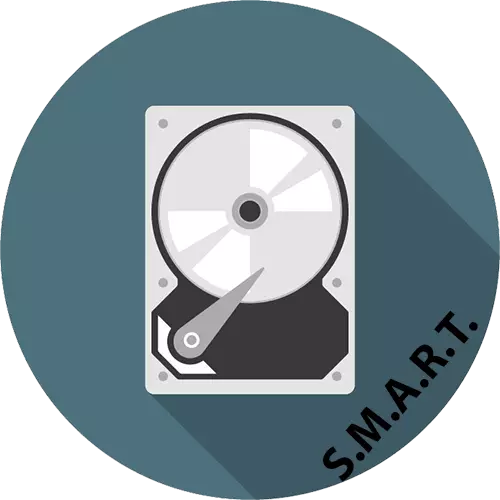
多年来,HDD已经配备了自我诊断系统,可以建议用户靠近驱动器失败。在概述的材料中,我们将突出验证的主题。硬盘。
函数s.m.a.r.t.驾驶
自我监控,分析和报告技术是硬盘驱动器自诊断技术,其使用集成传感器驱动器进行。被监视的属性数位于区域70中,并且为了至少描述最重要的,是必要的单独文章,因此我们不会锐化对它们的关注。自1992年以来,它被认为是一个很好的语气,可以将此功能集成到设备中,以便用户可以独立地评估驱动器的状态。随着时间的推移S.M.A.R.T.改进,现在您可以收集更多信息,而不是在这份新产品的曙光中,感谢我们也将讲述的特殊程序。方法1:AIDA64
Aida64仍然非常受欢迎,在这种情况下是一个硬盘的自我诊断。显示S.M.A.R.T信息。运行程序并按照说明操作:
- 单击相应的图标或字符串打开“数据存储”选项卡。
- 以同样的方式转到“智能”部分。
- 查看数据s.m.a.r.t.
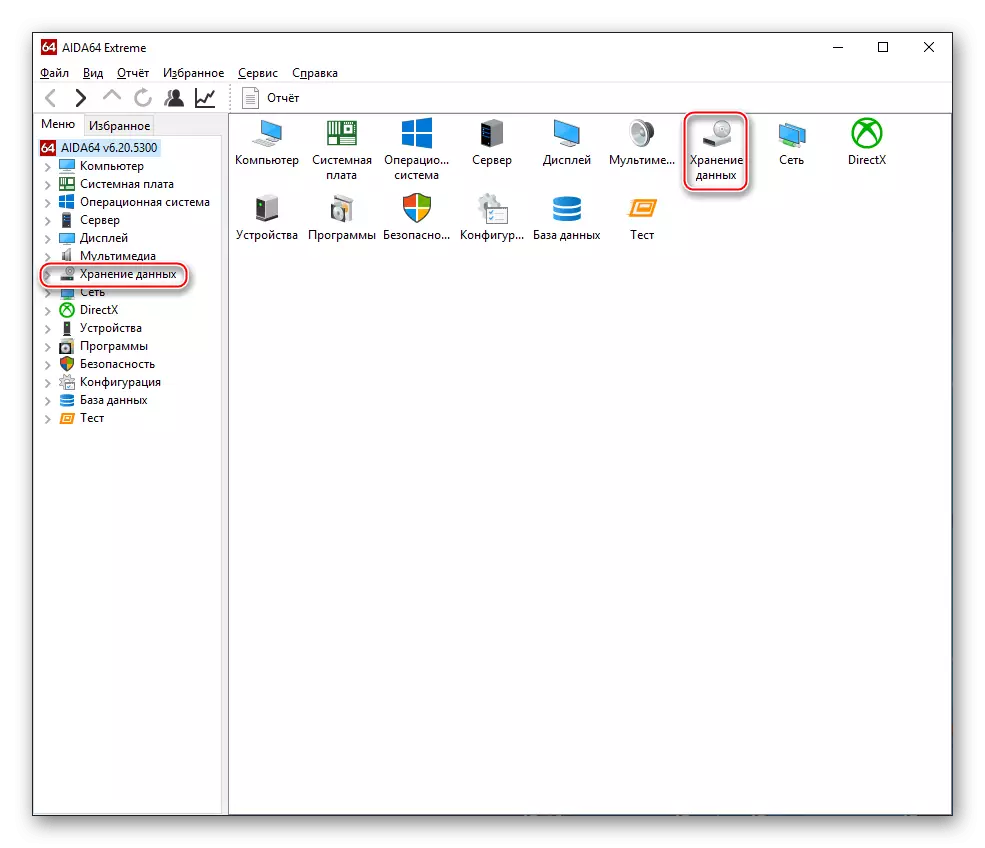
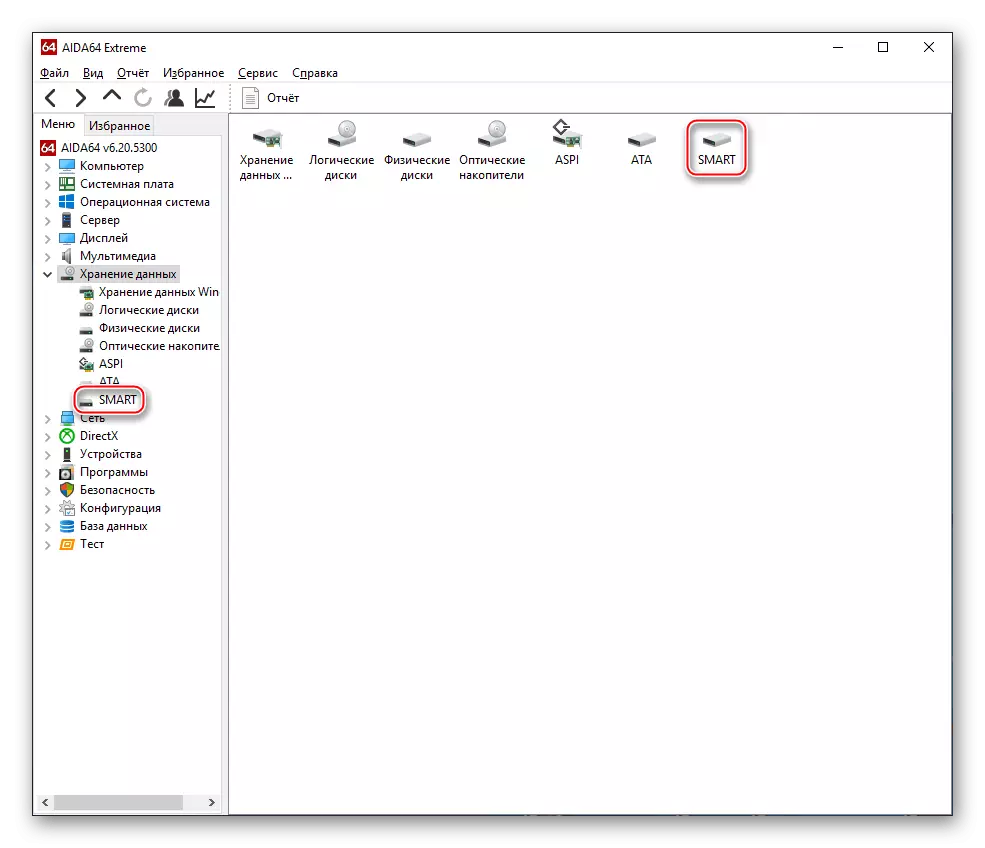
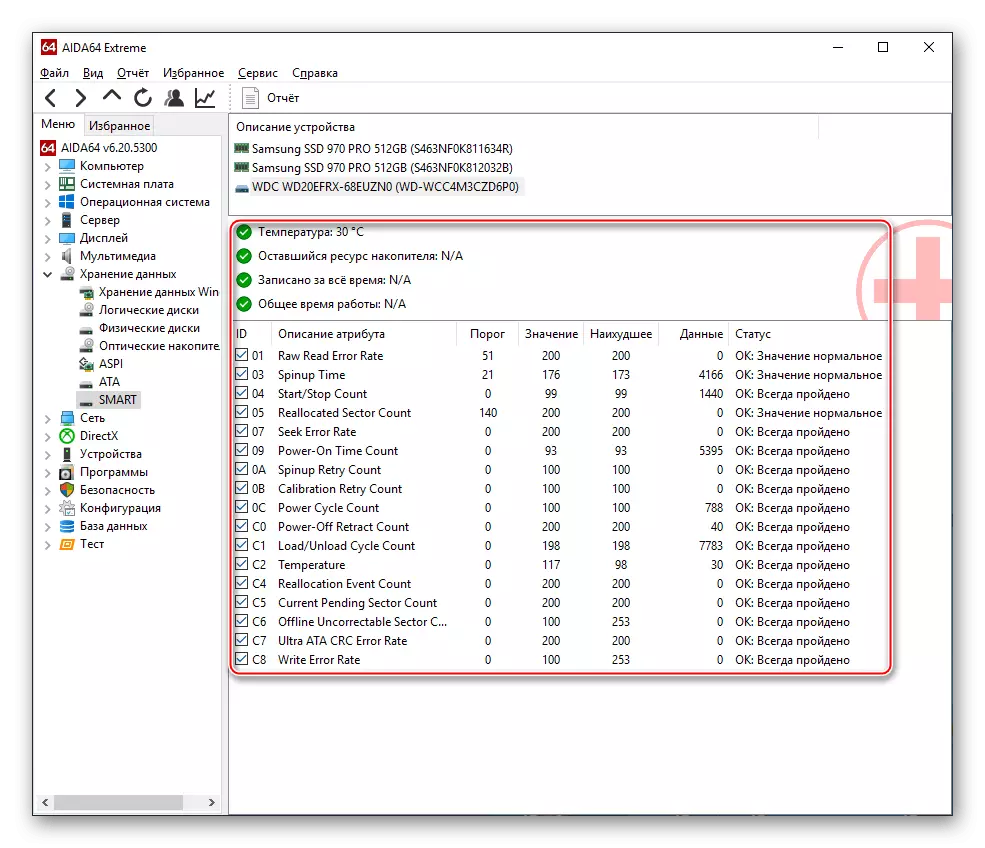
如您所见,第一个指示灯遵循为“温度”,“剩余驱动器资源”,“录制为所有时间”和“总工作时间”。在一些光盘上,最新的三个测试可以被击落到“n / a”,但它不是可怕的。如果它们有问题,AIDA64将根据任何估计的属性跟踪它。顺便说一下,该程序在状态列中估计并显示那里的值。
注意:AIDA64只能使用硬盘,但也可以使用SSD软件S.A.A.R.T.在固态设备中,由于新颖性,属性的反映可能更好,但是注意到存在完全不同的参数。
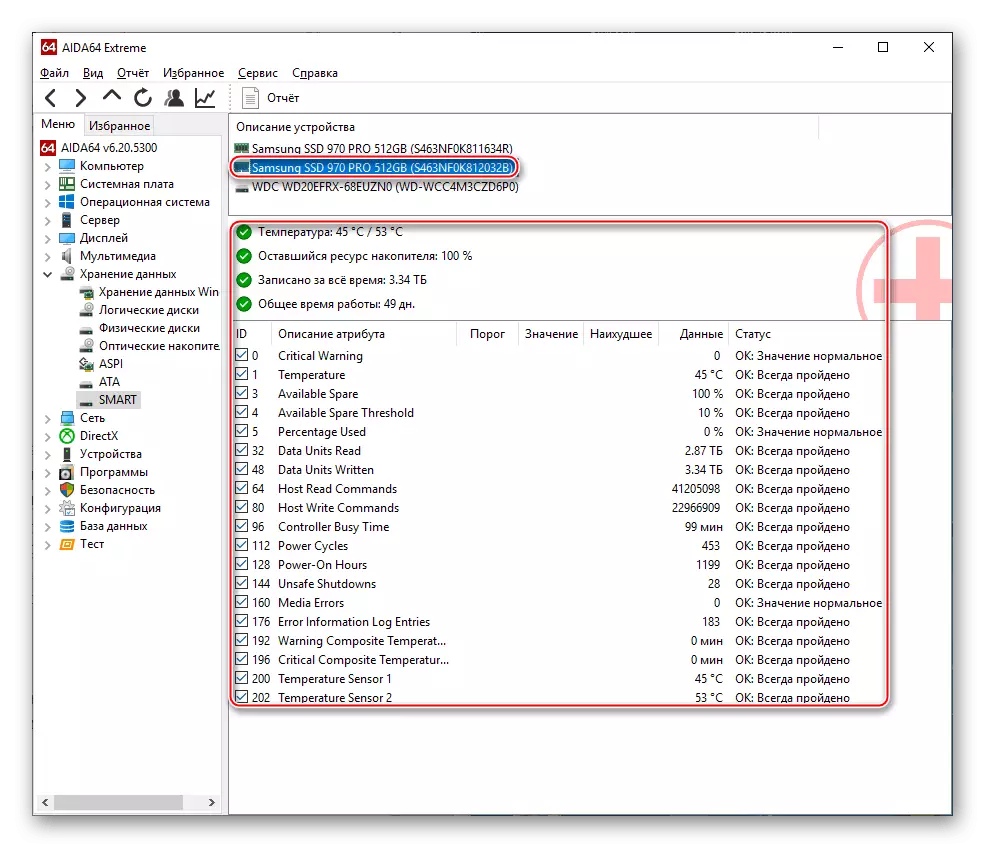
方法2:SCALY
另一个一般诊断程序在免费传播。通过它,您可以查看信息S.M.A.R.T. - 对于此类操作,启动其开放并这样做:
- 单击“数据存储”类别中的鼠标左键。
- 查看系统数据和属性s.a.a.r.t.根据各种参数。
- 如有必要,请单击温度指示灯附近的标签,查看温度调度。
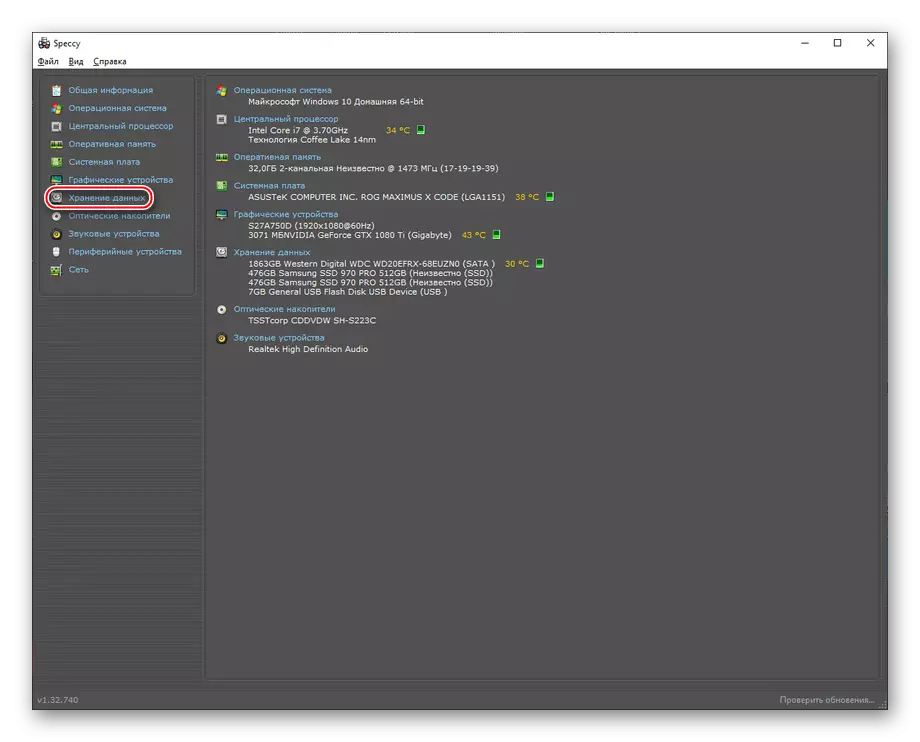
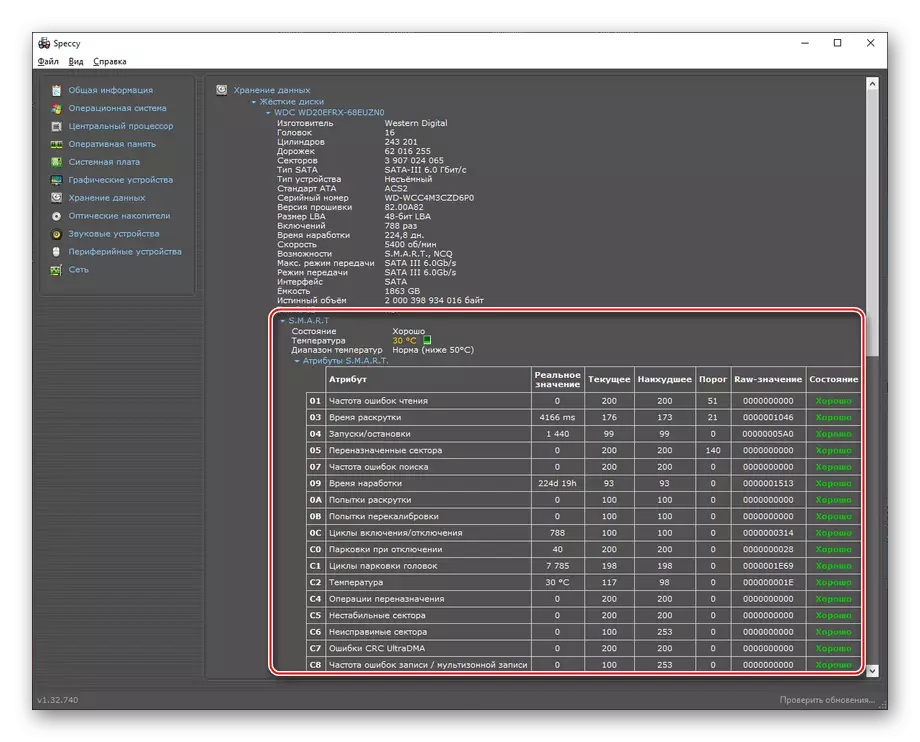
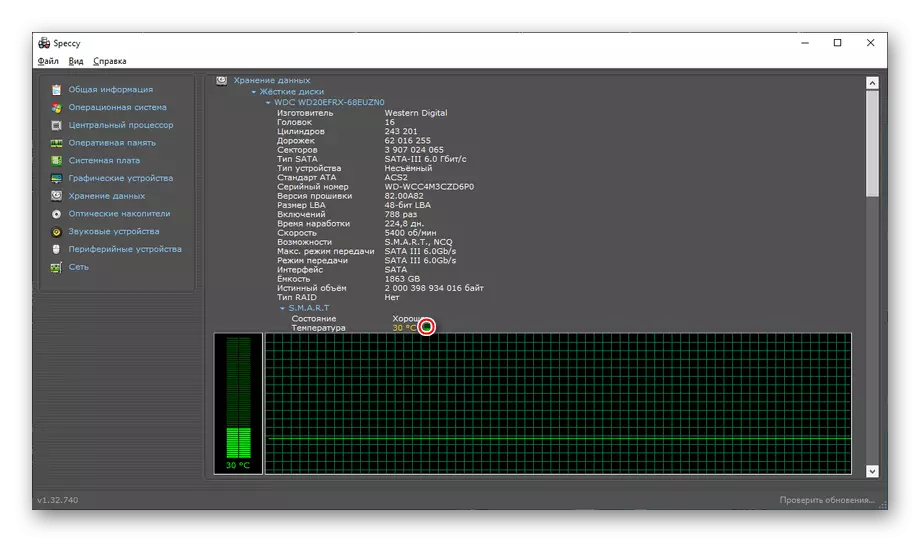
在言语中,您还可以看到自我诊断系统的主要属性和程序的评估,俄语,AIDA64无法夸耀。在相同的固态设备的利弊中,此类数据不可用。
方法3:CrystalDiskInfo
此专业计划显示信息S.M.R.R.T.有关设备的基本信息。为了看到它们,你只需要打开它:
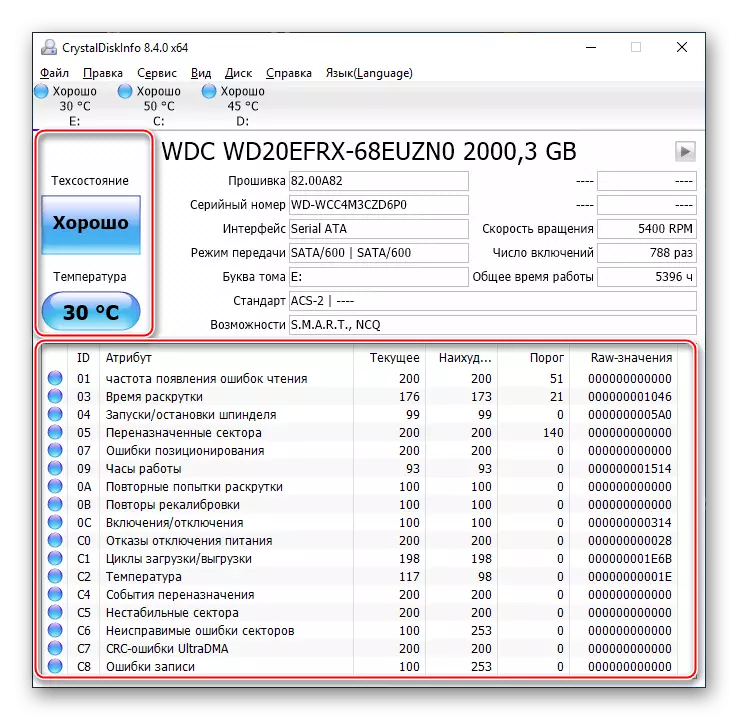
在主窗口中,您将看到这样的数据为“技术”,“温度”和一组属性。缺点是该程序没有结论每个参数作为以前的那些参数。如果要单独评估它们,您必须检查扬声器“当前”和“阈值”或找到网络上特定的“原始值”的指定。
方法4:HDDSCAN
另一个没有严重诊断硬盘驱动器的免费程序,给出了信息s.m.a.r.t.,并且还有几个额外的实用程序和测试。
从官方网站下载HDDSCAN
- 解压缩存档。打开程序并选择“智能”选项。
- 该程序将以HTML或TXT格式提供保存报告,也可以打印。
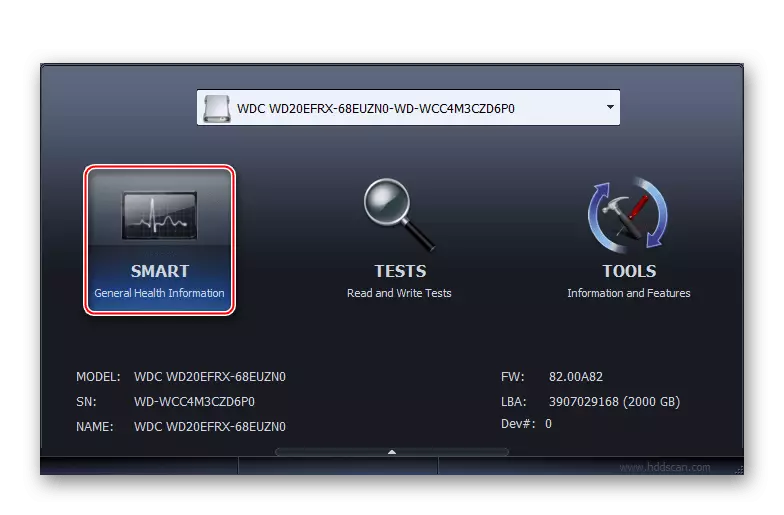
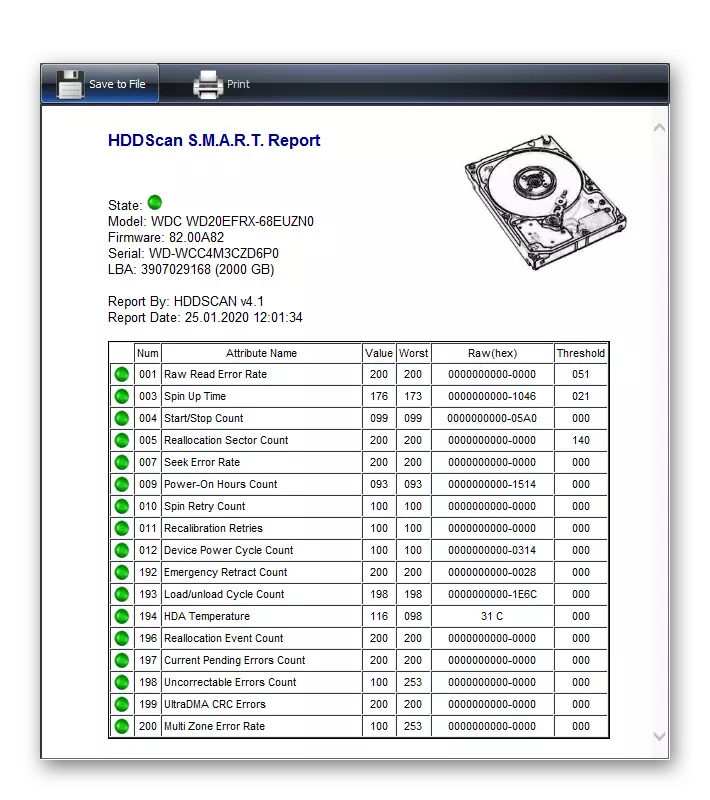
正如您所看到的,一切都是严格的,在这种情况下:磁盘信息,其状态为颜色指示和属性集。
方法5:维多利亚
旧的,但多功能和使用各种类型的维多利亚将帮助我们评估技术S.M.A.R.T.要执行此操作,请覆盖程序,然后:
- 点击incho“s.m.a.r.t.”。
- 获取所选硬盘的自诊断数据。
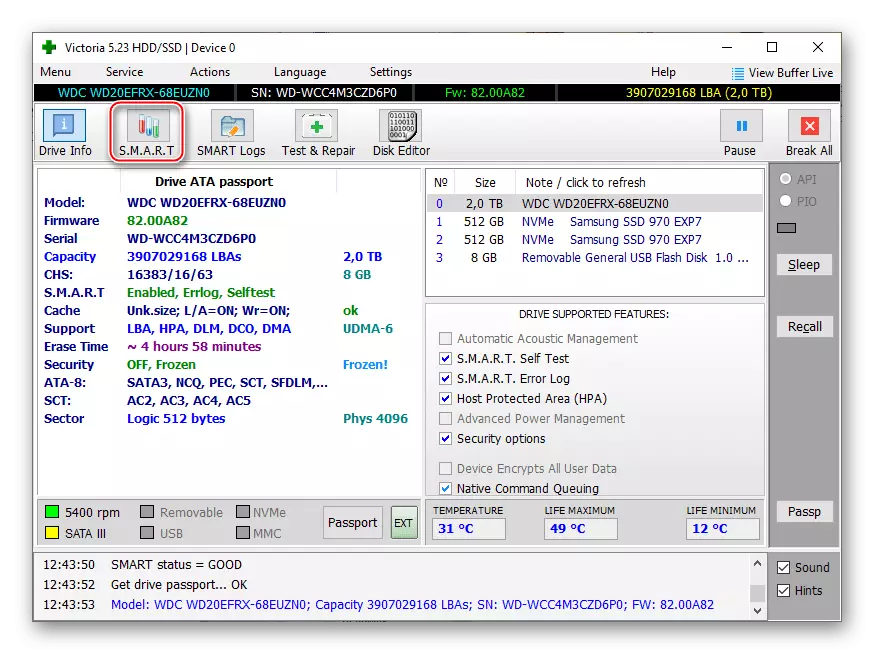
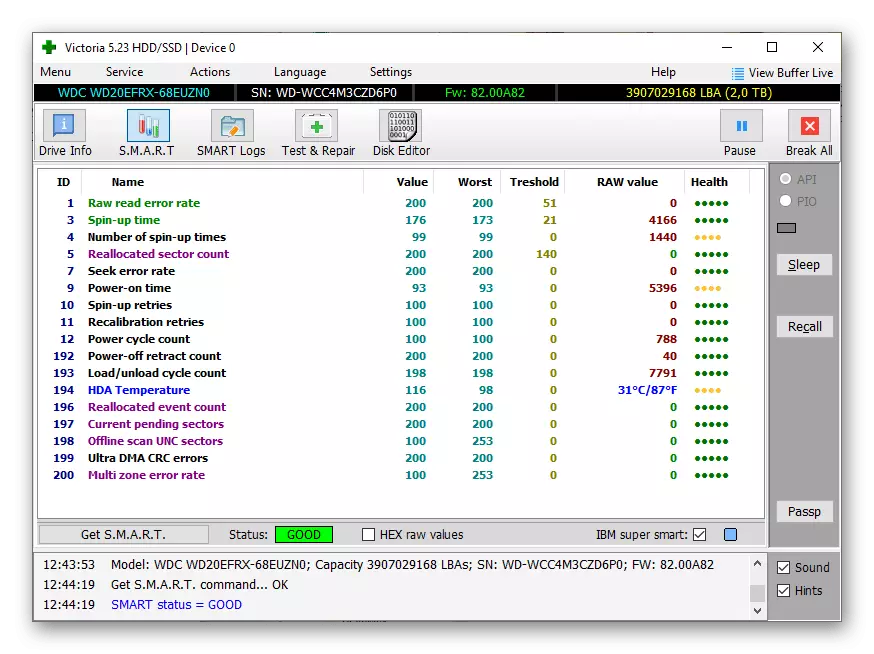
应该注意,维多利亚突出了大约相同的属性集,而分配特定的磁盘状态。将其与其他程序中的其他程序区分开来估计在五点颜色刻度上的每一个属性。
在所述材料的框架中,我们考虑了S.M.R.R.T的验证。硬盘。为了使其进行,您可以使用上述任何程序,接收信息最多三次点击。
